Você pode criar automaticamente as cotas de chanfro quando chanfrar o canto.
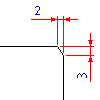
-
Clique na


 Chanfro. Pesquisa
Chanfro. Pesquisa
- Clique na

 . Pesquisa
. Pesquisa - Na faixa de opções, no painel Opções de chanfro, verifique os valores de comprimento de chanfro. Para alterar os comprimentos de chanfro:
- Clique na

 . Pesquisa
. Pesquisa - Selecione um valor para o primeiro comprimento.
- Clique na

 . Pesquisa
. Pesquisa - Selecione um valor para o segundo comprimento.
- Clique na
- Selecione

 . Pesquisa
. Pesquisa - Clique em um espaço vazio na área de desenho.
- Selecione a primeira linha que forma o canto.
- Selecione a segunda linha que forma o canto ou pressione ENTER para polilinha.
- Pressione ESC para sair do comando.